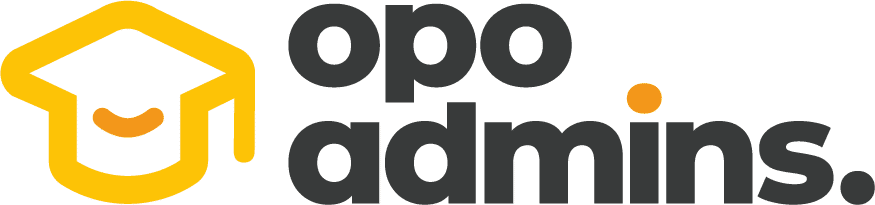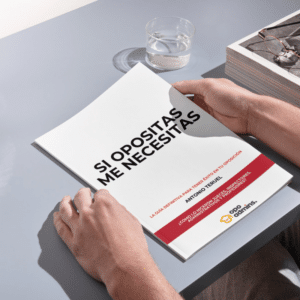Cómo utilizar macros en Excel para preparar tus oposiciones: Guía completa
Introducción
Si estás preparando oposiciones para roles administrativos del Estado, como Administrativo del Estado, Auxiliar Administrativo del Estado, o Gestión de la Administración Civil del Estado, Excel es tu gran aliado. ¿Por qué? Porque permite automatizar tareas repetitivas, simplificar cálculos, y optimizar tiempos, todo mediante el uso de macros. En esta guía, aprenderás a dominar las macros en Excel, aplicarlas en tus estudios, y cómo llevar tus habilidades al siguiente nivel para enfrentarte a los exámenes de Opoadmins, la mejor academia online de oposiciones.
Recuerda que Excel es también una herramienta evaluada en el temario, así que cada aprendizaje puede darte una ventaja competitiva en el examen.
Qué es una macro en Excel y cómo puede ayudarte en tus oposiciones
Definición de macro y su funcionamiento en Excel
Una macro es una serie de instrucciones o acciones automatizadas que puedes programar en Excel para que realice tareas repetitivas con un solo clic. Al definir estas instrucciones, estás optimizando tiempos y ganando eficiencia. En el contexto de las oposiciones, las macros te ayudan a automatizar ejercicios, organizar datos y hasta simular exámenes de una manera más rápida y efectiva.
Por ejemplo, puedes programar una macro para corregir automáticamente tus test, sumando puntuaciones correctas e incorrectas, lo que es ideal para practicar.
¿Cómo activar y grabar macros en Excel paso a paso?
Paso 1: Activar las macros en Excel
Para empezar, debes habilitar la función de macros en Excel, ya que por defecto está desactivada por razones de seguridad. Sigue estos pasos:
- Dirígete a Archivo > Opciones.
- Selecciona Centro de confianza.
- Haz clic en Configuración de macros y selecciona la opción para habilitarlas.
- Asegúrate de marcar «Habilitar macros» y «Habilitar VBA» si deseas crear y editar tus propias macros.
Nota: VBA (Visual Basic for Applications) es el lenguaje de programación que utiliza Excel para crear y ejecutar macros.
Paso 2: Cómo grabar tu primera macro
- Ve a la pestaña Vista > Macros > Grabar Macro.
- Asigna un nombre a la macro, que sea fácil de recordar y refleje su función (ej. «CorrecciónAutomática»).
- Realiza la secuencia de acciones que quieres automatizar.
- Detén la grabación en Macros > Detener grabación.
Ejemplos prácticos de macros para estudiar tus oposiciones
Macro para la corrección automática de test
Esta macro te ayudará a corregir automáticamente los test de tus oposiciones, ideal para practicar y obtener retroalimentación instantánea.
- Graba una macro que pase por cada celda de tu test y sume un punto por cada respuesta correcta.
- Configura un rango donde la macro busque las respuestas correctas y aplique la puntuación correspondiente.
- Agrega una celda de «resultado» donde se muestre el total final.
Ejemplo de código VBA:
Sub CorrecciónAutomática()
Dim total As Integer
total = 0
For i = 1 To 50 ' Ejemplo de 50 preguntas
If Cells(i, 2).Value = Cells(i, 3).Value Then
total = total + 1
End If
Next i
MsgBox "Total respuestas correctas: " & total
End Sub
Macro para simulaciones de exámenes con tiempos controlados
Simular tiempos en los exámenes te ayuda a mejorar tu eficiencia. Con esta macro podrás establecer un temporizador y recibir alertas cuando el tiempo asignado esté por agotarse.
- Configura una macro para mostrar una alerta después de 30 minutos (u otro tiempo de tu elección).
- Establece un temporizador que comience automáticamente al iniciar la macro.
Ejemplo de código VBA:
Sub TemporizadorExamen()
Application.OnTime Now + TimeValue("00:30:00"), "AlertaTiempo"
End SubMsgBox «Quedan solo 10 minutos para finalizar el examen. ¡Apresúrate!»
End Sub
Macros para la gestión y organización de apuntes en Excel
H2: Cómo ordenar y categorizar temarios automáticamente
Estudiar para oposiciones implica organizar mucha información. Con una macro, puedes organizar automáticamente apuntes por tema o prioridad. Esto permite llevar un seguimiento estructurado de lo que has estudiado y lo que necesitas reforzar.
- Graba una macro que ordene tus apuntes por temario o asignatura.
- Configura filtros automáticos para hacer búsquedas rápidas.
Crear índices de temas de estudio
Una macro puede crear índices automáticos de temas, lo cual es útil para estudiar:
- Organiza un índice que se actualice automáticamente cada vez que agregues un nuevo tema.
- Asegúrate de incluir hipervínculos a los temas en el índice.
Este sistema es ideal si tienes muchos documentos y necesitas acceder a información rápidamente.
Mejores prácticas y precauciones al utilizar macros
Cómo evitar errores comunes
Si bien las macros son útiles, también tienen sus riesgos. Estos son algunos errores comunes y cómo evitarlos:
- No guardar el archivo con permisos habilitados: Guarda el archivo con extensión .xlsm para asegurarte de que las macros funcionen.
- Falta de depuración en el código: Siempre revisa que el código esté libre de errores. Un solo error puede hacer que Excel se cuelgue.
Seguridad en el uso de macros
El uso de macros en Excel puede abrir la puerta a virus si no se maneja con cuidado. Asegúrate de:
- Crear tus propias macros en lugar de descargar códigos desconocidos.
- Utilizar antivirus para protegerte de cualquier riesgo.
Beneficios de dominar Excel y las macros para las oposiciones
- Ahorro de tiempo: Automatizar tareas repetitivas significa más tiempo para repasar otras materias.
- Mejor organización: Excel te permite organizar el temario y las fechas de estudio.
- Simulación de exámenes reales: Los temporizadores y puntuaciones automáticas simulan el entorno del examen.
- Práctica para el examen: Muchos exámenes de oposiciones de Administración Pública en España incluyen ejercicios de Excel.
Preguntas frecuentes (FAQs)
¿Es complicado aprender VBA para usar macros?
Aprender VBA tiene una curva de aprendizaje, pero puedes comenzar con grabación de macros sin codificación. Una vez que domines esto, profundizar en VBA será natural y sumará habilidades prácticas para tus oposiciones.
¿Cómo puedo asegurarme de que una macro funcione en cualquier archivo?
Para ello, guarda la macro como una «Macro Personal». Así estará disponible cada vez que abras Excel, independientemente del archivo.